A Carteira Atômica é uma carteira de criptomoeda que pode lidar com Bitcoin, Ethereum, XRP, Litecoin, XLM e centenas de outros. Neste guia, mostraremos como fazer com que a Carteira Atômica funcione no Linux.
Instruções de instalação do Ubuntu
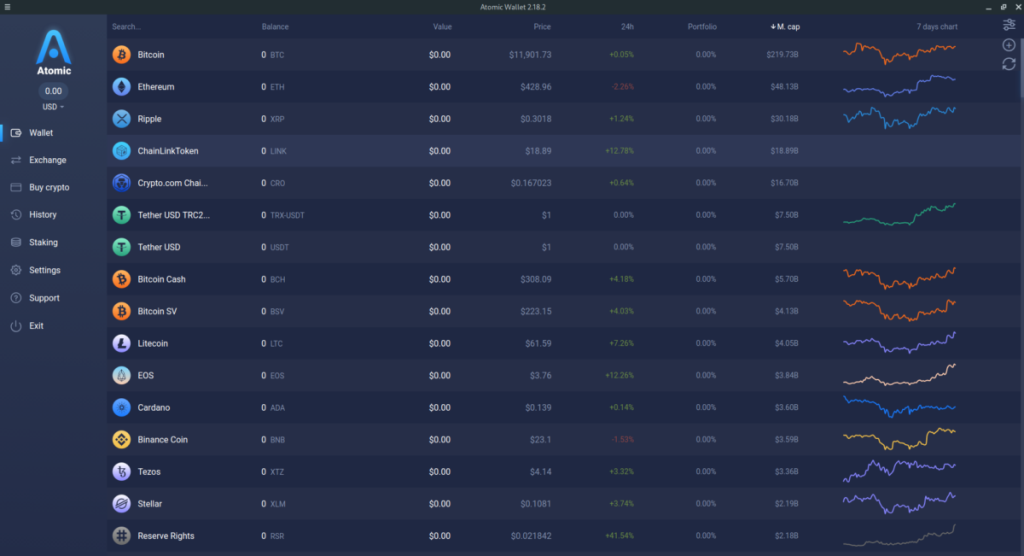
A Carteira Atômica é compatível com Ubuntu Linux e você poderá instalá-la com bastante facilidade. No Ubuntu, o Atomic Wallet pode ser instalado de duas maneiras. A primeira maneira é por meio de um AppImage. A segunda maneira é com um pacote DEB. Neste guia, vamos nos concentrar no pacote DEB .
Nota: se você tiver problemas para instalar a Carteira Atômica por meio do pacote DEB que abordamos neste tutorial, siga as instruções de instalação do Arch Linux e deve funcionar.
Para iniciar a instalação, você precisará baixar o pacote DEB. Para baixar o pacote DEB, acesse o site oficial da Atomic Wallet . Uma vez lá, encontre o botão “Download” e clique nele com o mouse.
Depois de clicar no botão “Download”, você verá “Download Atomic Wallet,” seguido por vários logotipos de sistema operacional, incluindo Ubuntu. Ignore o logotipo do Ubuntu e clique no logotipo do Debian para iniciar o download do pacote DEB.
Assim que o download do pacote DEB for concluído para o seu computador, abra uma janela de terminal pressionando Ctrl + Alt + T ou Ctrl + Shift + T no teclado. Em seguida, use o comando CD para mover para o diretório “Downloads”.
cd ~ / Downloads
Dentro do diretório “Downloads”, você pode instalar a Carteira Atômica em seu computador usando o seguinte comando Apt .
sudo apt install ./atomicwallet.deb
Instruções de instalação do Debian
A Carteira Atômica oferece suporte direto ao Debian com um excelente pacote DEB, então a instalação é fácil. Para iniciar o processo de download, acesse a página oficial da Carteira Atômica e clique em “Download”.
Depois de selecionar o botão “Download”, você verá “Download Atomic Wallet,” seguido por vários logotipos de sistema operacional. Clique no logotipo do Debian para baixar o pacote Atomic Wallet DEB para o seu computador.
Quando o processo de download estiver concluído, abra uma janela de terminal pressionando Ctrl + Alt + T ou Ctrl + Shift + T no teclado. Em seguida, use o comando CD para mover a janela do terminal para o diretório “Downloads”.
cd ~ / Downloads
Dentro da pasta “Downloads”, você pode começar a instalação. Usando o comando dpkg , instale a versão mais recente do Atomic Wallet para seu PC Debian.
sudo dpkg -i atomicwallet.deb
Assim que a instalação for concluída, você pode notar erros na tela. Se isso acontecer, o pacote DEB não foi capaz de corrigir suas dependências. Não se preocupe! Essa é uma solução fácil! Siga este guia sobre o assunto para saber como!
Instruções de instalação do Arch Linux
O Arch Linux não tem suporte direto dos desenvolvedores com um pacote XZ. No entanto, é possível fazer o aplicativo funcionar por meio de um arquivo AppImage. Para iniciar a instalação, acesse o site da Atomic Wallet e clique no botão “Download”.
Depois de clicar no botão “Download”, você verá vários logotipos de sistemas operacionais, bem como “Baixar Carteira Atômica”. Clique no logotipo do Ubuntu para obter o arquivo Atomic Wallet AppImage.
Quando o download do arquivo AppImage for concluído, abra uma janela de terminal. Em seguida, use o comando CD para mover para o diretório “Downloads” onde está o arquivo AppImage.
cd ~ / Downloads
Atualize as permissões do arquivo AppImage, para que seja executável e possa ser executado como um programa em seu computador usando o comando chmod abaixo.
sudo chmod + x atomicwallet.AppImage
Em seguida, crie um novo diretório em sua pasta de início (~) com o nome de “AppImages”.
mkdir -p ~ / AppImages
Mova o arquivo AppImage para a pasta usando o comando mv .
mv atomicwallet.AppImage ~ / AppImages
Você pode então executar o programa com:
./atomicwallet.AppImage
Você também pode iniciar o aplicativo clicando duas vezes em atomicwallet.AppImagena ~/AppImagepasta usando o gerenciador de arquivos Linux.
Instruções de instalação do Fedora
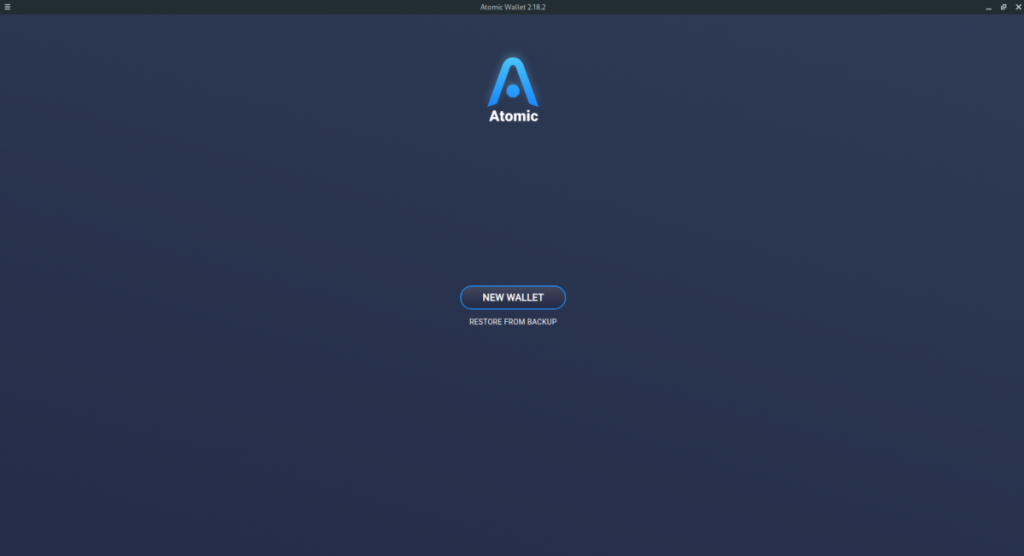
A Carteira Atômica oferece suporte direto ao Fedora, então você poderá usar o aplicativo com bastante facilidade. Para iniciar o processo de instalação, vá até o site da Carteira Atômica e clique no botão “Download”.
Após selecionar o botão “Download”, você será levado à página de download. A partir daqui, dê uma olhada nos vários logotipos de sistema operacional de computador para o logotipo do Fedora Linux e clique nele. Selecionando este logotipo, você iniciará o download do arquivo do pacote Fedora RPM da Carteira Atômica.
Quando o processo de download estiver concluído, abra uma janela de terminal na área de trabalho do Fedora Linux pressionando Ctrl + Alt + T ou Ctrl + Shift + T no teclado. Em seguida, use o comando CD para mover o terminal para a pasta “Downloads”.
cd ~ / Downloads
Dentro do diretório “Download”, a instalação pode começar. Usando o gerenciador de pacotes dnf , configure a versão mais recente da Carteira Atômica em seu PC Fedora Linux.
sudo dnf install atomicwallet.rpm
Instruções de instalação do OpenSUSE
O OpenSUSE não tem um logotipo no site da Carteira Atômica. Ainda assim, como o OpenSUSE usa arquivos de pacote RPM, a versão Fedora do aplicativo deve funcionar bem na maioria das versões. Para iniciar a instalação, vá para o site da Carteira Atômica e clique em “Downloads”.
Nota: se este método de instalação não funcionar para você, siga as instruções do Arch Linux.
Após selecionar o botão “Downloads”, você será levado à página “Downloads”. Procure o logotipo do Fedora Linux e clique nele para baixar o pacote Fedora RPM mais recente da Atomic Wallet para o seu PC OpenSUSE.
Quando o download estiver concluído, inicie uma janela de terminal pressionando Ctrl + Alt + T ou Ctrl + Shift + T . Em seguida, use o comando CD para mover a janela do terminal para o diretório “Downloads”.
cd ~ / Downloads
Uma vez dentro do diretório “Downloads”, a instalação pode começar. Usando o comando Zypper , instale a Carteira Atômica.
sudo zypper install atomicwallet.rpm

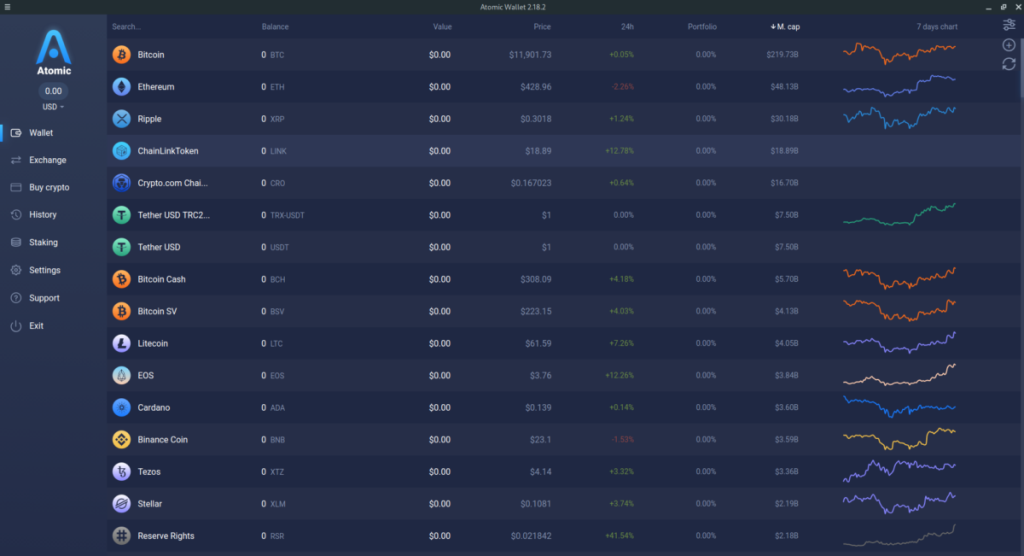
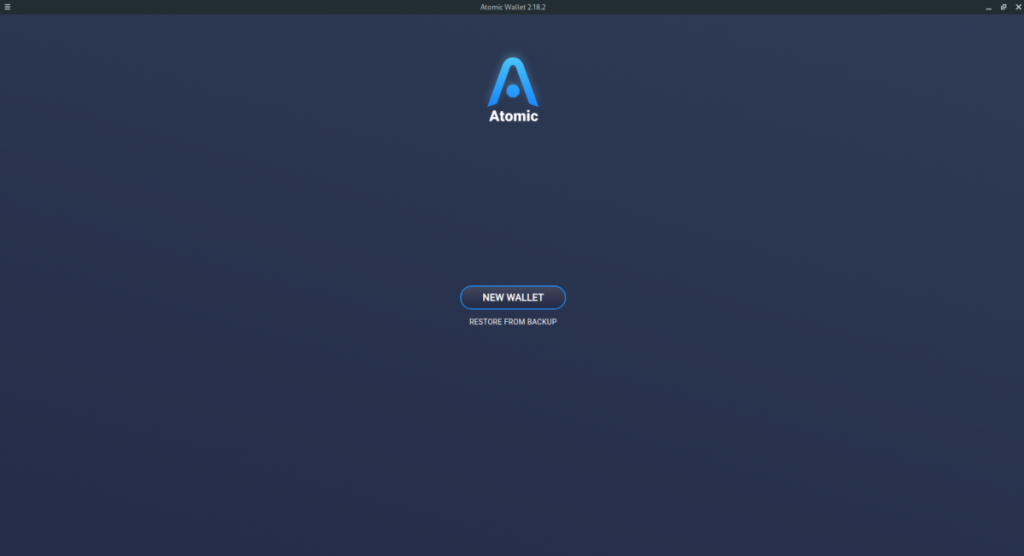
![Baixe o FlightGear Flight Simulator gratuitamente [Divirta-se] Baixe o FlightGear Flight Simulator gratuitamente [Divirta-se]](https://tips.webtech360.com/resources8/r252/image-7634-0829093738400.jpg)






![Como recuperar partições perdidas e dados do disco rígido [Guia] Como recuperar partições perdidas e dados do disco rígido [Guia]](https://tips.webtech360.com/resources8/r252/image-1895-0829094700141.jpg)
